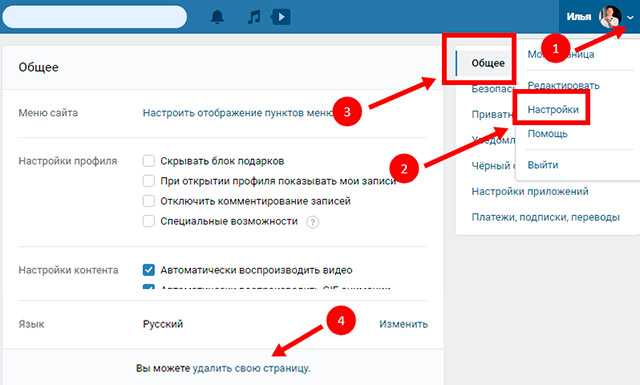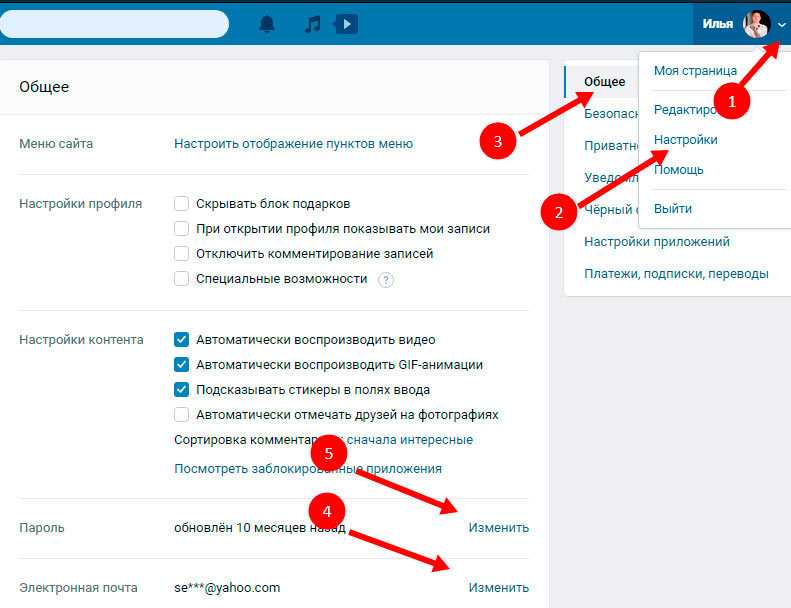Как удалить страницу в ВК? Подробное руководство
Новичкам 02.06.2018 alimugik Комментариев нет
Приветствую! Совсем недавно я написал мини руководство о создании ссылок в социальной сети вконтакте… как я и обещал – встречайте цикл заметок о социальных сетях. Социальные сети все сильнее тянут щупальца в нашу жизнь и становятся просто пожирателями моего и вашего времени, которое можно провести с пользой. Вот мы и избавимся от этого паразита – сегодня я расскажу вам как удалить страницу в ВК.
Нет, ну а что в этом такого? – Быть может это временно, ведь у нас будет достаточно времени для восстановления странички – это в случае если приступ ломки по новостям и котяткам вас пересилят.
Ситуации бывают разные, порой удалить профиль в контакте просто жизненно необходимо – быть может вы бедная девушка, которую одолевает ваш бывший и желания пользоваться социальными сетями у вас нет.
Содержание:
- 1 Как удалить свою страницу в ВК? – Действительно ли надо?!
- 1.1 Как удалить профиль в контакте полностью
- 1.2 Временная заморозка аккаунта Вконтакте
- 1.3 Как удалить ВКонтакте страницу – для экстремалов
- 2 Выводы
Как удалить свою страницу в ВК? – Действительно ли надо?!
Прежде чем удалить страничку ВК стоит подумать о последствиях – социальные сети слишком круто пустили корни в нашу жизнь и это не просто мессенджер. Многие мои знакомые использую VK для прослушивая музыки или смотрят фильмы – в случае если вы удалите страницу, то потеряете доступ ко всем этим данным… но у меня для вас есть решение.
Конечно же я не исключаю, что смысл вашего запроса как удалить страницу в вк полностью подразумевает полное уничтожение данных о вас прямо здесь и сейчас – об этом я и расскажу в первую очередь.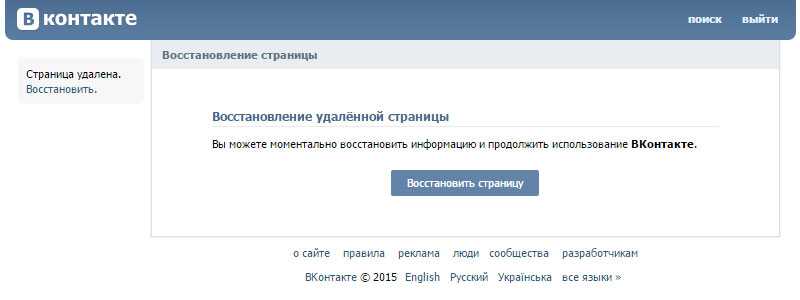
Как удалить профиль в контакте полностью
Удалить свою страницу ВК можно с любого устройства, даже с экрана смартфона. Однако для этого необходимо использовать браузер – через официальное приложение Вконтакте для iOS или Android у вас этого сделать не получится
В отличии от Одноклассников (хотя сейчас обе социальные сети принадлежат компании Mail, той самой которая придумала Амиго) в VK все логичнее и прозрачнее – удалиться из ВК не составит никаких проблем. Сейчас я на примере покажу процесс удаления аккаунта используя компьютер, а чуть ниже продублирую всю информацию для мобильной версии…
Шаг 1. Перейдите на страницу vk.com и введите учетные данные своей страницы (логин/номер телефона и пароль). Кликайте по аватарке в меню и выберите в выпадающем списке пункт “Настройки”.
Шаг 2. На вкладке “Общее” прокрутите окно в самый низ и найдите там ссылку “Вы можете удалить свою страницу” – это именно то, что нам надо… ЖМЕМ!
Шаг 3.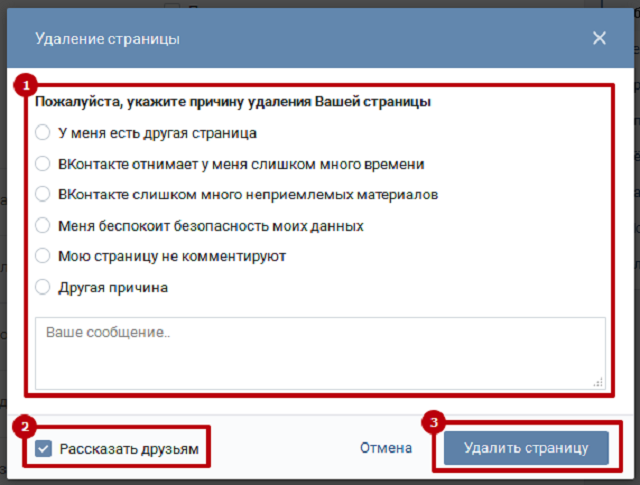 Само собой разработчикам необходимо знать, с какого перепуга вы решили отказаться от использования ВК и удаляете свою страницу вконтакте, поэтому попросят заполнить причину вашего решения. Вы можете проигнорировать и ничего не писать. Тут же можно рассказать всем вашим друзьям о вашем решении удалить страницу (не забудьте отметить этот пункт галочкой) и жмите “Удалить страницу”.
Само собой разработчикам необходимо знать, с какого перепуга вы решили отказаться от использования ВК и удаляете свою страницу вконтакте, поэтому попросят заполнить причину вашего решения. Вы можете проигнорировать и ничего не писать. Тут же можно рассказать всем вашим друзьям о вашем решении удалить страницу (не забудьте отметить этот пункт галочкой) и жмите “Удалить страницу”.
Шаг 4. А вот и все – страница уже удалена, однако у вас еще есть время передумать (времени дофига на самом деле – пол года дают). Если вы вдруг передумали, то просто кликните по “Восстановить свою страницу” и вы в сию же секунду вернетесь ко всем прелестям социальных сетей как будто вы никогда страницу и не удаляли.
Интересное замечание: если вы передумали и восстановили страницу… а чуть позже решили опять удалить аккаунт, то отсчет до полного удаления стартанет заново и придется снова ждать пол года.
У ваших друзьях в ВК появится такая информация об удалении – они даже смогут обсудить ваш уход в реальный мир (ну а зачем еще социальные сети, если не обсудить человека?!)
На мобильной версии сайта (если вы зайдете с браузера на смартфоне) все немного иначе, но смысл не меняется – нам нужно перейти в “Настройки” “Учетная запись” и так же внизу кликнуть “Удалить свою страницу”
Как видите, ничего сложного в том, чтобы удалить свой профиль в контакте нет – все предельно просто и понятно. Обратите ваше внимание, что все лайки и комментарии к записям никуда не денутся, даже после полного удаления вашего аккаунта.
Обратите ваше внимание, что все лайки и комментарии к записям никуда не денутся, даже после полного удаления вашего аккаунта.
Временная заморозка аккаунта Вконтакте
Если вконтакте вас не отпускает и некоторый функционал социальной сети вам все же необходим, то можно выполнить некое подобие заморозки – просто потереть все данные и бонусом вообще сменить фамилию или вообще пол. Вы сможете слушать музыку, продолжить развивать свою ферму в ВК или следить за жизнью ваших знакомых (даже стебать в комментах можно)… но ваш профиль будет максимально закрыт от посторонних и другие пользователи просто не будут знать – кто вы?!
В данном случае мы удалим всю информацию о себе без возможности восстановления – у нас не будет возможности и времени вернуть все назад в случае, если вы передумаете
Шаг 1. Логинимся Вконтакте, кликаем по своей аватарке справа и выбираем пункт “Редактировать”. На вкладке затираем все личные данные, которые могут вас выдать – не забываем про день рождения (хоть его никто и не вспомнит – вероятность спалиться есть. )
)
Шаг 2. На закладке “Контакты” тоже не забываем подчистить хвосты о себе (не забывайте сохранять изменения)
Шаг 3. Топаем в “Приватность” и выбираем везде где можно “Только я” или “Никто”
Проскроллив вниз найдите “Кому в интернете видна моя страница” и выберите “Только пользователи ВКонтакте”. После всех этих манипуляций удалите все медиафайлы (видео, фото и музыку)… не забудьте про стену (Дуров, верни стену)
Шаг 4. Удалите всех своих друзей – сделать это очень просто. Переходим в меню “Друзья” слева и по одному удаляем – для этого напротив нужного товарища кликаем на “Три точки” и выбираем в выпадающем меню “Убрать из друзей”
Ну и в заключении – чтобы никто не догадался что это вы… можете сменить имя или фамилию на любые другие, чтобы вас не смогли найти поиском. Совершенно необязательно удалять свою страницу в ВК – можно использовать данный способ и продолжить пользоваться благами социальных сетей.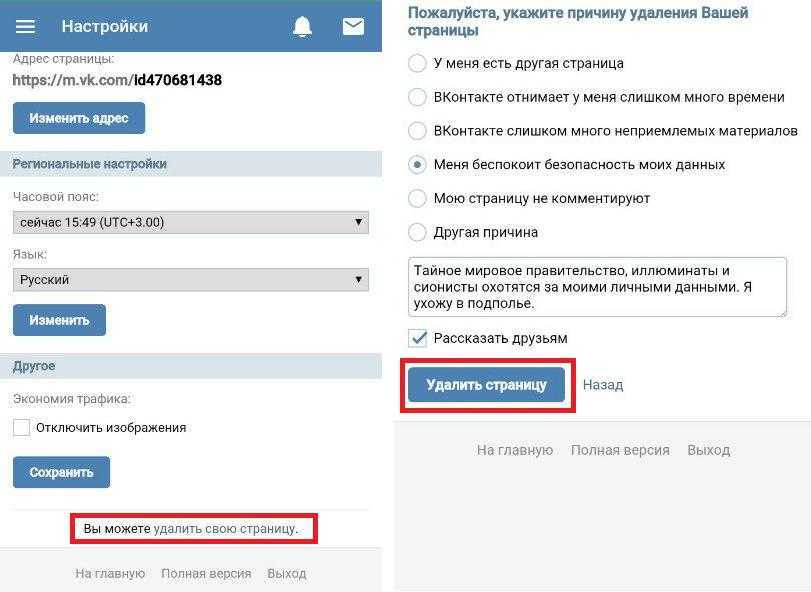
Как удалить ВКонтакте страницу – для экстремалов
Встречал в сети информацию о возможности выставить правильную комбинацию в приватности, якобы вы выражаете согласие на удаление и вас потрут с серверов вк… однако мне кажется такого способа не существует и информация на сайтах не соответствует действительности
Немногие знают, что в ВК существует огромное количество внутренних правил, с которыми вы согласились при регистрации (но кто их читает)… суть в том, что ели вы их нарушите – вас блокируют, а в дальнейшем удаляют.
Что можно нарушить? – Конечно не стоит призывать к экстремизму или прочим жестким вещам… достаточно засунуть свой аккаунт в любой сервис по накрутке лайков и пытаться лайкать всех подряд – если появилась капча, то вы на верном пути! Страницу заморозят а спустя некоторое время (у всех по разному) – удалят.
Выводы
Мы рассмотрели с вами несколько способов как удалить страницу ВК. На самом деле социальные сети позволяют нам оставаться на связи с родными и близкими… может и не стоит удалять свой аккаунт, а например воспользоваться заморозкой и попытаться обойтись малой кровью.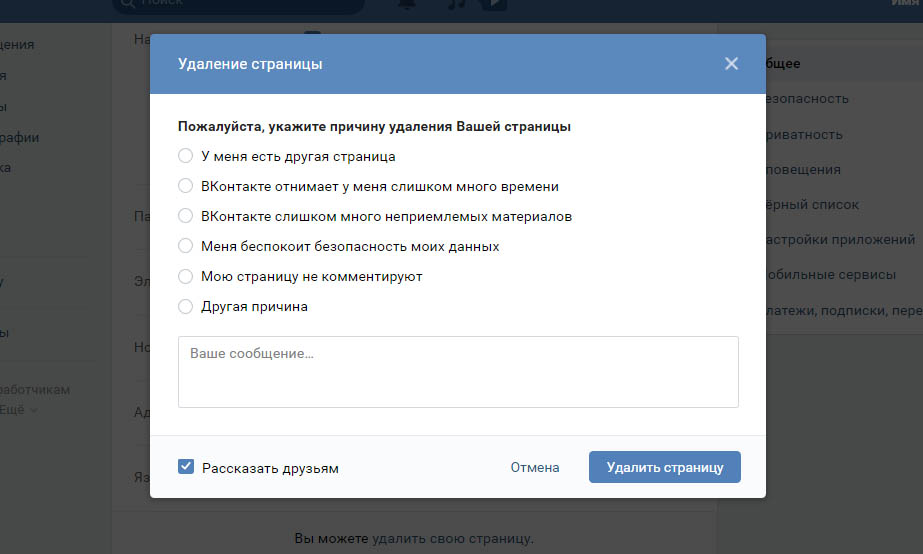 Напишите в комментарии – зачем вы удаляетесь из ВКонтакте?!
Напишите в комментарии – зачем вы удаляетесь из ВКонтакте?!
Как заставить Meta удалить ваш личный номер телефона и адрес электронной почты
Больше не на Facebook? Ну, может быть, вы использовали , чтобы быть в социальной сети, но давно удалили свой аккаунт. Черт возьми, может быть, вы вообще никогда не регистрировались в Facebook и даже не давали Марку Цукербергу свой номер телефона или адрес электронной почты.
Угадайте, что? У Facebook, скорее всего, есть ваша контактная информация! Но не волнуйтесь. Мы вас прикрыли. Материнская компания Facebook Meta на самом деле имеет «секретный инструмент», впервые замеченный Business Insider (откроется в новой вкладке), который позволяет запросить удаление личных данных, таких как номер телефона или адрес электронной почты.
СМОТРИТЕ ТАКЖЕ: Если вы загрузили поддельное приложение, оно могло украсть ваш пароль от Facebook.
И когда мы говорим секрет, мы имеем в виду секрет . Он спрятан глубоко на страницах справки Facebook, погребенный под сотнями слов в статье под названием «Информация для людей, которые не используют продукты Meta». (Открывается в новой вкладке)
Он спрятан глубоко на страницах справки Facebook, погребенный под сотнями слов в статье под названием «Информация для людей, которые не используют продукты Meta». (Открывается в новой вкладке)
» Щелкните здесь (Открывается в новой вкладке), если у вас есть вопрос о правах, которые у вас могут быть», — говорится в предложении, в котором находится ссылка на инструмент. вы перейдете к инструменту удаления контактов.
Если вам интересно, как Facebook получил ваши контакты, это объясняется прямо на странице. Мета-продукты, такие как Facebook и Instagram, просят пользователей загрузить контактную информацию своего телефона, чтобы подключиться их с друзьями и семьей, которые уже находятся на этих платформах. Делая это, Meta затем получает доступ и сохраняет все эти номера телефонов и адреса электронной почты. С миллиардами пользователей по всему миру есть большая вероятность, что вы находитесь на чей-то список контактов , и они, вероятно, невольно предоставили вашу информацию Facebook.
Теперь вы можете удалить его.
1. Выберите контактную информацию, которую вы хотите удалить.
Выберите тип контактной информации, которую вы ищете. Кредит: Скриншот / Mashable
Инструмент предоставляет три варианта поиска: номер мобильного телефона, номер стационарного телефона и адрес электронной почты.
2. Введите контактную информацию и выберите платформу для поиска
После того, как вы выберете один из них, просто введите номер телефона или адрес электронной почты и выберите платформу, на которой вы хотите, чтобы Meta искал его: Facebook и Messenger или Instagram.
Введите свой номер телефона. Поиск по электронной почте выглядит точно так же. Кредит: Скриншот / Mashable
3. Введите код подтверждения
После того, как вы введете свою информацию, Meta отправит код подтверждения на номер телефона или адрес электронной почты, который вы введете, чтобы убедиться, что это ваша контактная информация, а не чья-то еще.
Введите код, который вам только что прислала Meta. Кредит: Скриншот / Mashable
4. Подтвердите запрос на удаление
После ввода кода Meta попросит вас нажать «подтвердить», если вы хотите, чтобы информация была удалена и заблокирована от повторного добавления. Выберите это и все! Вы увидите сообщение о том, что ваш запрос выполнен успешно. Когда вы снова ищете ту же контактную информацию в инструменте, Meta должна сообщить вам, что ее не удалось найти.
Просто нажмите «Подтвердить» и готово! Кредит: Скриншот / Mashable
Как отмечает Business Insider, это всего лишь капля в море, когда речь идет о данных, которые Facebook имеет о вас. Но если вы даже не являетесь пользователем Facebook, ваш номер телефона и адрес электронной почты, вероятно, по-прежнему составляют большую часть этих данных. И даже если вы не беспокоитесь о том, что у Meta есть ваша информация, знайте, что компания также часто делится ею с третьими лицами.
Если вы хотите, чтобы у таких компаний, как Meta, было как можно меньше данных о вас, потратьте пять минут, чтобы запросить удаление вашей контактной информации.
8 Что нужно сделать перед удалением вашей учетной записи Facebook
Facebook стал непреодолимо привлекательным приложением, которое позволяет людям находить почти все, что им нравится, но иногда Facebook может стать для вас слишком сложным. Это приводит к тому, что пользователи удаляют свои учетные записи. Существует несколько причин, по которым вы можете захотеть удалить свою учетную запись Facebook.
Независимо от причины, вы должны выполнить эти восемь действий перед удалением своей учетной записи Facebook. Давайте углубимся в эти факторы, чтобы вы знали, что делать.
Вы можете подумать о завершении своего путешествия на Facebook, но это не означает, что ваши друзья не будут проинформированы о принятом решении. Начните с информирования ваших близких контактов о том, что вы удаляете свою учетную запись Facebook.
Вы можете оставить сообщение в любой общей группе или написать своим друзьям индивидуально. Некоторые люди также предпочитают публиковать статус в Facebook, чтобы все в списке знали об этом. Если вы чувствуете себя более выразительным, опубликуйте видео на Facebook, рассказав своим друзьям о своем решении покинуть Facebook.
Если вы чувствуете себя более выразительным, опубликуйте видео на Facebook, рассказав своим друзьям о своем решении покинуть Facebook.
Информирование ваших близких контактов о таких решениях укрепляет отношения и удерживает их рядом с вами.
2. Сохраните медиафайлы, которые вы хотите сохранить
Обычные пользователи Facebook загружают изображения и видео в приложение. Прежде чем принять решение об удалении своей учетной записи Facebook, вы должны поделиться памятными медиафайлами с друзьями. Идеальная практика — сохранять воспоминания, которые действительно что-то значат в вашей жизни.
Чтобы сохранить изображение на телефоне, откройте изображение, коснитесь трех точек в правом верхнем углу экрана и выберите Сохранить фото . Изображение автоматически появится в вашей галерее.
Facebook не имеет встроенной функции сохранения видео; однако телефоны Android поддерживают загрузчики видео с Facebook, которые позволяют сохранять видео в галерее телефона.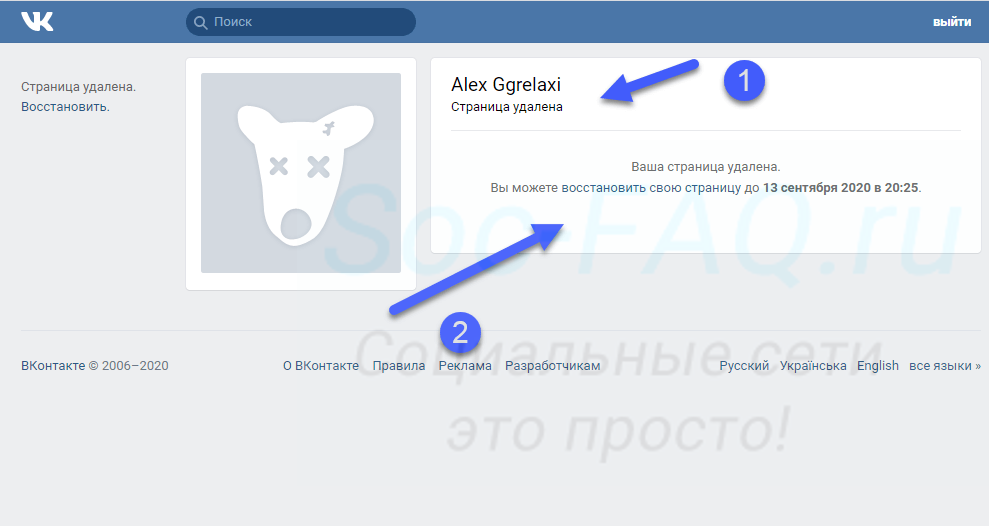 Вы также можете загружать видео с Facebook на свой компьютер.
Вы также можете загружать видео с Facebook на свой компьютер.
3. Решите, что делать с Messenger
Изначально Facebook имел интегрированную систему обмена сообщениями и чата, но это уже не так. Messenger — это отдельное приложение, которое позволяет вам звонить и отправлять сообщения людям.
Когда вы регистрируетесь в Messenger, он работает независимо и позволяет пользователям ваших телефонных контактов и Instagram связываться с вами. Поэтому, когда вы удаляете свою учетную запись Facebook, ваш Messenger не будет удален. Вам нужно отключить его отдельно, чтобы люди не связывались с вами. Рассмотрите возможность деактивации своей учетной записи Messenger, чтобы полностью отключиться от Messenger. Для этого:
- Откройте Messenger и коснитесь изображения своего профиля в верхнем левом углу.
- Перейти к
- Выберите Управление учетной записью из Личная информация .

- Выбрать Деактивировать .
- Messenger попросит вас повторно ввести пароль, чтобы деактивировать вашу учетную запись.
5 Изображения
4. Изменение администраторов вашей страницы
Ваши страницы Facebook также пострадают, если вы удалите свою учетную запись Facebook. Страницы с единственными владельцами и без других администраторов не публикуются после удаления учетной записи. Это означает, что страница больше не видна публике и ее участникам. Кроме того, он теряет весь прогресс, вовлеченность и лайки.
Если вы хотите, чтобы ваша страница стремилась к успешному и увлекательному путешествию даже после удаления вашей учетной записи, рассмотрите возможность добавления еще одного администратора страницы Facebook. Как только ваша учетная запись будет удалена, этот человек автоматически возьмет на себя ответственность за страницу.
5. Редактирование или удаление групп
Когда вы удаляете свою учетную запись Facebook, удаляются все принадлежащие вам группы и сообщества. Если вы считаете, что безвозвратное удаление группы может помешать сообществу или повлиять на других пользователей, назначьте кого-то другого в качестве администратора вашей группы Facebook. Платформа также запустила инструменты администрирования групп Facebook для эффективного управления группами и страницами.
Если вы считаете, что безвозвратное удаление группы может помешать сообществу или повлиять на других пользователей, назначьте кого-то другого в качестве администратора вашей группы Facebook. Платформа также запустила инструменты администрирования групп Facebook для эффективного управления группами и страницами.
После того, как вы поговорили с кем-то и назначили его администратором своей группы, он будет управлять группой даже после вашего ухода.
6. Закройте любой профессиональный бизнес
Facebook стал центром профессионального бизнеса, где каждый может процветать в равной степени. Мы понимаем, что бросить все это может быть сложно, если вы находитесь среди таких людей. Что будет с вашими клиентами? Можно ли выжить без своего бизнеса?
Пользователи, желающие закрыть свой бизнес, должны сделать это путешествие плавным и закончиться счастливо. Очистите свои отложенные заказы искренними сообщениями, которые оставляют значимое впечатление.
Если у вас остались платежи для поставщиков или от Facebook, также очистите их. После этого сообщите своим подписчикам о своем решении удалить свою учетную запись Facebook.
После этого сообщите своим подписчикам о своем решении удалить свою учетную запись Facebook.
Те, кто считает, что их бизнес должен продолжаться, могут выбрать другого администратора для управления делами. Это может быть любой заслуживающий доверия человек или даже деловой партнер.
7. Сохраните и загрузите свои данные и историю Facebook
Прежде чем покинуть Facebook, сохраните свои данные и историю. Он включает в себя все, от ваших комментариев до сообщений, друзей, сообщений, фотографий и истории других действий на Facebook.
Facebook позволяет пользователям загрузить копию всей своей истории Facebook и получить все, чего у них может не быть после того, как они станут бывшими пользователями Facebook. Кроме того, полезно поддерживать безопасность и хранить доказательства, если что-то пойдет не так.
8. Организуйте и сохраните свои воспоминания на Facebook
После загрузки просмотрите свои данные и разложите их по разным папкам. Вы также можете пометить их именами событий, людей и мест.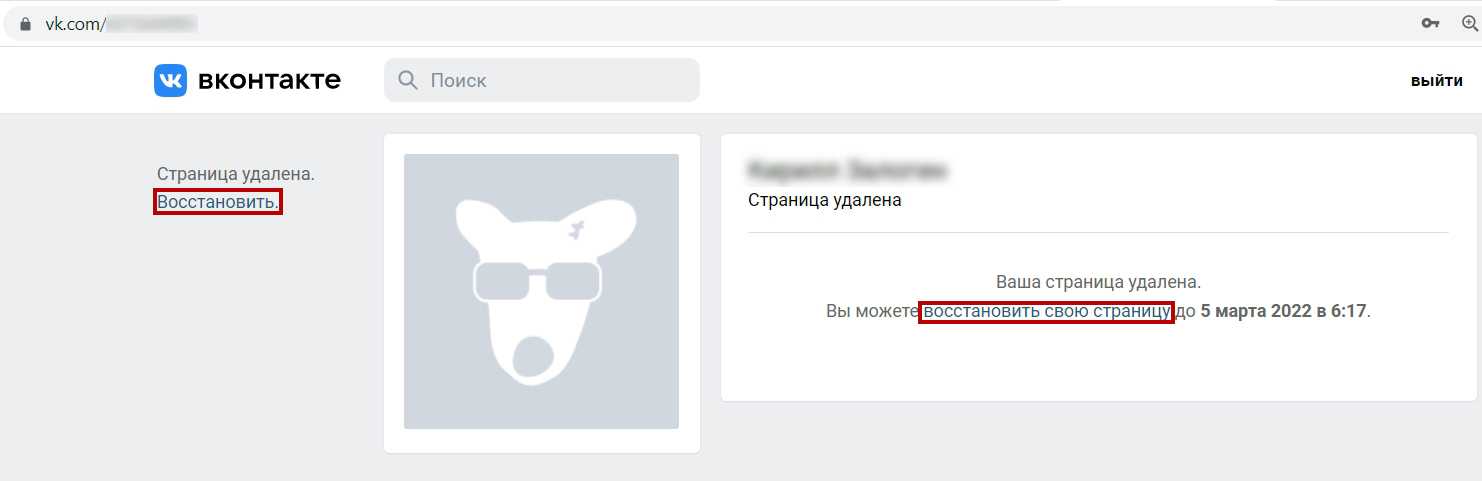
Помимо того, что его легко найти, становится удобно отбрасывать лишние данные и избавляться от повторяющегося контента.
Например, друг спрашивает вас о фотографиях из колледжа. Практично ли просматривать тонны данных или просто зайти в папку и показать им картинки?
Вы можете выполнить этот процесс самостоятельно, но это может быть немного утомительно. Вот почему люди используют инструменты организации СМИ.
Google Photos — превосходный инструмент для управления мультимедиа, предоставляющий пользователям Android и iOS решение для сохранения и сохранения своих воспоминаний в Facebook.
Загрузить: Google Фото для iOS | Андроид
Покиньте Facebook, но не воспоминания
Несмотря на то, что это захватывающее и полезное приложение, некоторые люди считают, что лучше положить конец использованию Facebook. Покинув приложение навсегда, организуйте свои воспоминания и сохраните ценный контент, загрузив его из приложения.